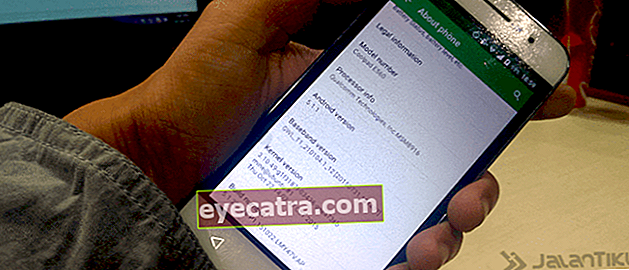hogyan nyomtassa ki a 2/4/6/9-es diákat vagy teljes papírt
Zavart a dokumentumok PowerPoint-ban történő kinyomtatásában? Az ApkVenue elkészítette ezt az oktatóanyagot a legteljesebb és legegyszerűbb Power Point nyomtatásáról.
A Power Point egy szoftver a legfontosabb, amit el kell sajátítania funkcióinak száma miatt központi mind az oktatás, mind a munka világában.
Szoftver amely a bemutatás céljából a fő adathordozó, sok olyan funkcióval rendelkezik, amelyekkel egyszerűsítheti az elvégzendő prezentációs folyamatot.
A PowerPoint egyik legfontosabb funkciója, amelyet kihasználhat, a funkciók nyomtatás amelyet ezzel a funkcióval nyomtathat elrendezés az elvégzendő előadás.
A Power Point nyomtatása
Számos variáció közül választhat nyomtatás az Ön által bemutatni kívánt anyag egyetlen lapról indul, csak egy diára, amíg csak a diák nélkül nyomtatja ki a szöveget.
Annak érdekében, hogy ne nyomtassa ki rosszul a papírt, ebben a cikkben az ApkVenue megosztja hogyan nyomtatható ki a Power Point különféle formátumokban.
Kíváncsi vagy, hogyan? Nézzük meg a lépéseket, és azok számára, akiknek nincs Power Pointjuk, letölthetik közvetlenül az alábbi linken keresztül!
 Irodai alkalmazások és üzleti eszközök Microsoft Corporation LETÖLTÉS
Irodai alkalmazások és üzleti eszközök Microsoft Corporation LETÖLTÉS 1. A teljes papír Power Point nyomtatása
Azok számára, akiknek meg kell nyomtatniuk a teljes lapon bemutatandó diákat, vizuális segédeszközök és mások számára, használhatja ezt az első PowerPoint nyomtatási módszert.
A módszer is nagyon egyszerű, banda. Csak muszáj a Ctrl + P billentyűk megnyomásával hogy kinyissa a nyomtatási ablakot.

Miután kinyílt a nyomtatási ablak, csak el kell döntenie, mennyit szeretne nyomtatni, és utána nyomja meg nyomtatási ikonra.
2. Hogyan nyomtassuk ki a Power Point Plus jegyzetet
Ha nyomtatni akar csúszik A Power Point már korábban készült, és bizonyos jegyzeteket is szeretne hozzáadni csúszik ezek közül opciók Notes Pages Te tudod használni.
Győződjön meg róla, hogy srácok már hozzáadta azt a jegyzetet, amelyet először ki akar nyomtatni ban,-ben jegyzettömb mielőtt kinyomtatná a kívánt diákat.

Miután a jegyzetek elkészültek nyomja meg a Ctrl + P billentyűkombinációt hogy kinyissa az ablakot Nyomtatás. Felnyitás után cserélje ki az alkatrészeket Nyomtatási elrendezés val vel Notes Pages, kicserélése után csak ki kell nyomtatni csúszik ahogy szeretné.

3. Hogyan nyomtassuk ki a Power Point 1 papír 2 diákat
Ezt az egy módszert nagyon könnyű elvégezni, banda. Először is meg kell a Ctrl + P billentyűk megnyomásával hogy kinyissa a nyomtatási ablakot.
Miután ez az ablak megnyílt, csak annyit kell tennie cserélje ki Nyomtatási elrendezés Lesz 2 diát.

Beállítás után Nyomtatási elrendezés változtat, csak annyit kell tennie, hogy kinyomtatja a kívánt diákat.
4. A Powerpoint 4 dia teljes nyomtatása
A Power Point kinyomtatásának módja valójában továbbra is megegyezik a fenti módszerrel, csak van egy beállítás, amelyet meg kell változtatni.
Amikor az ablak nyomtatás nyitott, srácok elégek vagytok opciók módosítása Segédanyagok Lesz 4 vízszintes csúszda vagy 4 függőleges csúszda.

Emellett ki is cserélheti elrendezés vízszintesen vagy függőlegesen nyomtatni kívánt lapból.
5. A Power Point 6 és 9 diák nyomtatása
A Power Point 6 és 9 nyomtatása csúszik egyszerre egyetlen lapon valójában meglehetősen egyszerű és szinte megegyezik az előző lépésekkel.
Először ki kell nyitnia az ablakot nyomtatás val vel a Ctrl + P billentyűk megnyomásával. Miután ez az ablak megnyílt, csak annyit kell tennie cserélje ki elrendezés Lesz 6 vízszintes csúszda vagy 6 függőleges csúszda ugyanez vonatkozik 9 diára is.

Miután megkapta elrendezés kívánsága szerint csak a kívánt Power Point lapot kell kinyomtatnia.
6. Csak a Power Point körvonalának nyomtatása
Azoknak, akik sallang nélkül szeretnének anyagot nyomtatni a Power Point-ban csúszik benne ez az utóbbi módszer, amelyet használhat.
Ehhez az első lépés egy ablak megnyitása nyomtatás egy gombnyomásra Ctrl + P.
Amint ez az ablak megnyílik, csak annyit kell tennie, hogy cserélje ki Nyomtatási elrendezés Lesz Vázlat.

A menü megváltoztatásával a Power Point automatikusan eltávolítja a többi sallangot, és csak a kijelzőt jeleníti meg szöveg csak nyomtassa ki a bemutató lapot.
Így könnyen kinyomtathatja a Power Pointokat anélkül, hogy gondot okozna és különféle célokra azonnal gyakorolhatja.
A Power Point valóban egyike annak a termelékenységnek, amelyet meg kell tanulnia, beleértve a különböző módokban készített diák nyomtatásának különféle módjait.
Remélhetőleg ez a módszer segítséget nyújthat a dossziéból és a Power Pointokkal kapcsolatos felettesektől kapott feladatok végrehajtásában.
Olvassa el a cikkeket is Alkalmazások vagy más érdekes cikkeket a Restu Wibowo.